Como Separar Un Texto De Excel En Columnas – La separación de texto en columnas de Excel es una técnica fundamental para manipular y organizar datos. Permite dividir una columna de texto en varias columnas, lo que facilita el análisis, la filtración y el uso posterior de los datos.
En este artículo, exploraremos los diversos métodos para separar texto en columnas, desde el uso de la herramienta incorporada “Texto en columnas” hasta fórmulas personalizadas. También discutiremos las opciones de delimitadores y las mejores prácticas para organizar los datos divididos.
A través de ejemplos prácticos y casos de uso, comprenderás el poder de la separación de texto y cómo puede mejorar la eficiencia y la precisión de tus hojas de cálculo.
Métodos para Separar Texto en Columnas
Separar texto en columnas es una tarea común en el procesamiento de datos. Excel ofrece varias opciones para lograr esto, incluida la herramienta “Texto en columnas”.
Utilizar la Herramienta “Texto en columnas”
La herramienta “Texto en columnas” es una función integrada en Excel que permite dividir texto en columnas en función de delimitadores específicos.
- Seleccione el rango de celdas que contiene el texto que desea separar.
- Vaya a la pestaña “Datos” y haga clic en “Texto en columnas”.
- En el asistente “Convertir texto en columnas”, seleccione el delimitador que separa los datos en columnas.
- Haga clic en “Siguiente” y seleccione el formato de datos para cada columna.
- Haga clic en “Finalizar” para dividir el texto en columnas.
Manejar Datos con Diferentes Delimitadores
Excel admite varios delimitadores, incluidos:
- Coma (,)
- Punto y coma (;)
- Tabulación (TAB)
- Espacio
- Otro carácter personalizado
Al dividir texto con diferentes delimitadores, seleccione el delimitador apropiado en el asistente “Texto en columnas”. Si el texto contiene delimitadores mixtos, puede utilizar expresiones regulares para definir delimitadores personalizados.
Opciones de Delimitadores

En Excel, los delimitadores son caracteres especiales que se utilizan para separar texto en columnas. Hay varios tipos de delimitadores disponibles, y elegir el correcto es esencial para garantizar una separación precisa de los datos.
Tipos de Delimitadores
- Comas (,): Se utilizan comúnmente para separar valores en listas, como nombres, direcciones y números de teléfono.
- Espacios: Se utilizan para separar palabras o valores en texto sin formato, como títulos de libros o nombres de archivos.
- Puntos y comas (;): Se utilizan para separar elementos en listas más complejas o cuando las comas ya se utilizan dentro de los datos.
- Tabulaciones: Se utilizan para separar columnas de datos en archivos de texto sin formato o cuando los datos están alineados verticalmente.
Elegir el Delimitador Correcto, Como Separar Un Texto De Excel En Columnas
El delimitador correcto a utilizar depende del formato de los datos:
- Si los datos están separados por comas, elija el delimitador de coma.
- Si los datos están separados por espacios, elija el delimitador de espacio.
- Si los datos están separados por puntos y comas, elija el delimitador de punto y coma.
- Si los datos están separados por tabulaciones, elija el delimitador de tabulación.
También es importante considerar el contexto de los datos. Por ejemplo, si los datos contienen comas dentro de los valores de texto, es posible que deba utilizar un delimitador diferente, como un punto y coma o una tabulación.
Avanzado: Separación de Texto con Fórmulas: Como Separar Un Texto De Excel En Columnas

Las fórmulas personalizadas en Excel ofrecen una potente herramienta para dividir texto en columnas. Estas fórmulas permiten extraer palabras, números o símbolos específicos de una cadena de texto.
Para utilizar fórmulas personalizadas, siga estos pasos:
- Seleccione la columna que contiene el texto que desea dividir.
- Vaya a la pestaña “Datos” y haga clic en “Texto en columnas”.
- En el cuadro de diálogo “Convertir texto en columnas”, seleccione “Delimitado” y haga clic en “Siguiente”.
- En la sección “Delimitadores”, desmarque todas las casillas de verificación excepto “Otro”.
- En el cuadro de texto “Otro”, ingrese el carácter delimitador que desea utilizar para dividir el texto.
- En la sección “Formato de datos de columna”, seleccione “Personalizado” y haga clic en el botón “Fórmula”.
- En el cuadro de diálogo “Fórmula personalizada”, ingrese la fórmula que desea utilizar para dividir el texto.
- Haga clic en “Aceptar” en todos los cuadros de diálogo para completar el proceso.
Aquí hay algunos ejemplos de fórmulas personalizadas que se pueden utilizar para dividir texto:
- Para extraer la primera palabra de una cadena de texto:
=IZQUIERDA(A1, ENCONTRAR(" ", A1)-1)- Para extraer el último número de una cadena de texto:
=EXTRAE(A1, ENCONTRAR(ÚLTIMO(1;A1), A1)+1, LARGO(A1))- Para extraer todos los símbolos de una cadena de texto:
=EXTRAE(A1, ENCONTRAR(NO(ESNÚMERO(A1)), A1), LARGO(A1))
El uso de fórmulas personalizadas para la separación de texto ofrece varias ventajas:
- Flexibilidad: Las fórmulas personalizadas permiten dividir texto en función de cualquier criterio.
- Precisión: Las fórmulas personalizadas garantizan una división precisa del texto, incluso en casos complejos.
- Automatización: Las fórmulas personalizadas pueden automatizar el proceso de separación de texto, ahorrando tiempo y esfuerzo.
Sin embargo, también hay algunas desventajas a considerar:
- Complejidad: Las fórmulas personalizadas pueden ser complejas de crear y depurar.
- Limitaciones: Las fórmulas personalizadas pueden no ser adecuadas para todos los casos de separación de texto.
- Errores: Las fórmulas personalizadas pueden producir errores si no se crean correctamente.
En general, las fórmulas personalizadas son una herramienta poderosa para dividir texto en Excel. Proporcionan flexibilidad, precisión y automatización, pero también requieren una cuidadosa consideración de su complejidad y limitaciones.
Organización de Datos Divididos
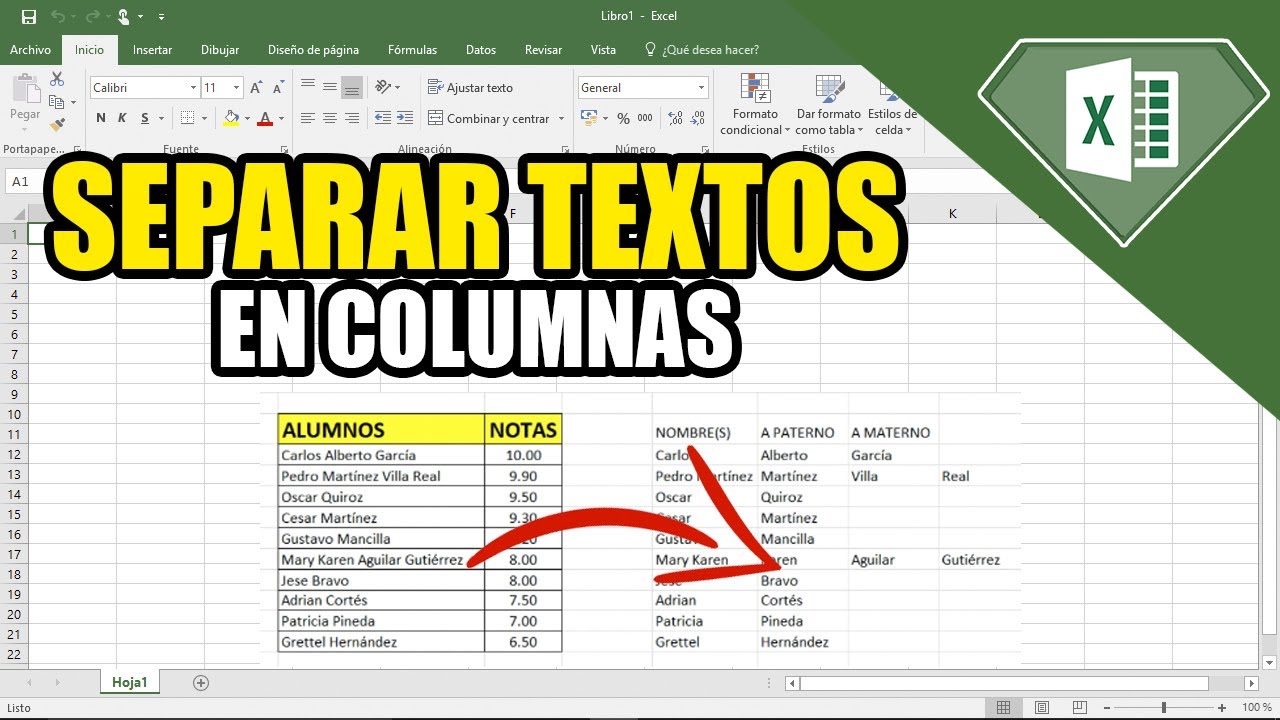
Una vez que los datos se hayan dividido en columnas, es crucial organizarlos para facilitar su análisis y presentación. Este proceso implica alinear texto, formatear números y aplicar filtros.
Para alinear texto, seleccione las celdas que contienen el texto y haga clic en el botón “Alinear” en la barra de herramientas de Excel. Puede elegir entre alineación izquierda, derecha o centrada.
Para formatear números, seleccione las celdas que contienen los números y haga clic en el botón “Número” en la barra de herramientas de Excel. Puede elegir entre diferentes formatos numéricos, como moneda, porcentaje o fecha.
Para aplicar filtros, seleccione las celdas que contienen los datos y haga clic en el botón “Filtro” en la barra de herramientas de Excel. Puede filtrar los datos por valores específicos, como nombres, fechas o números.
Tablas HTML Responsivas
Las tablas HTML responsivas permiten que los datos se muestren correctamente en diferentes tamaños de pantalla. Para crear una tabla HTML responsiva, utilice el atributo “class” con el valor “table-responsive” en la etiqueta
| Nombre | Dirección | Ciudad | Código Postal |
|---|---|---|---|
| John Doe | 123 Main Street | Anytown | 12345 |
| Jane Doe | 456 Elm Street | Anytown | 12345 |
“`
Casos Prácticos y Ejemplos
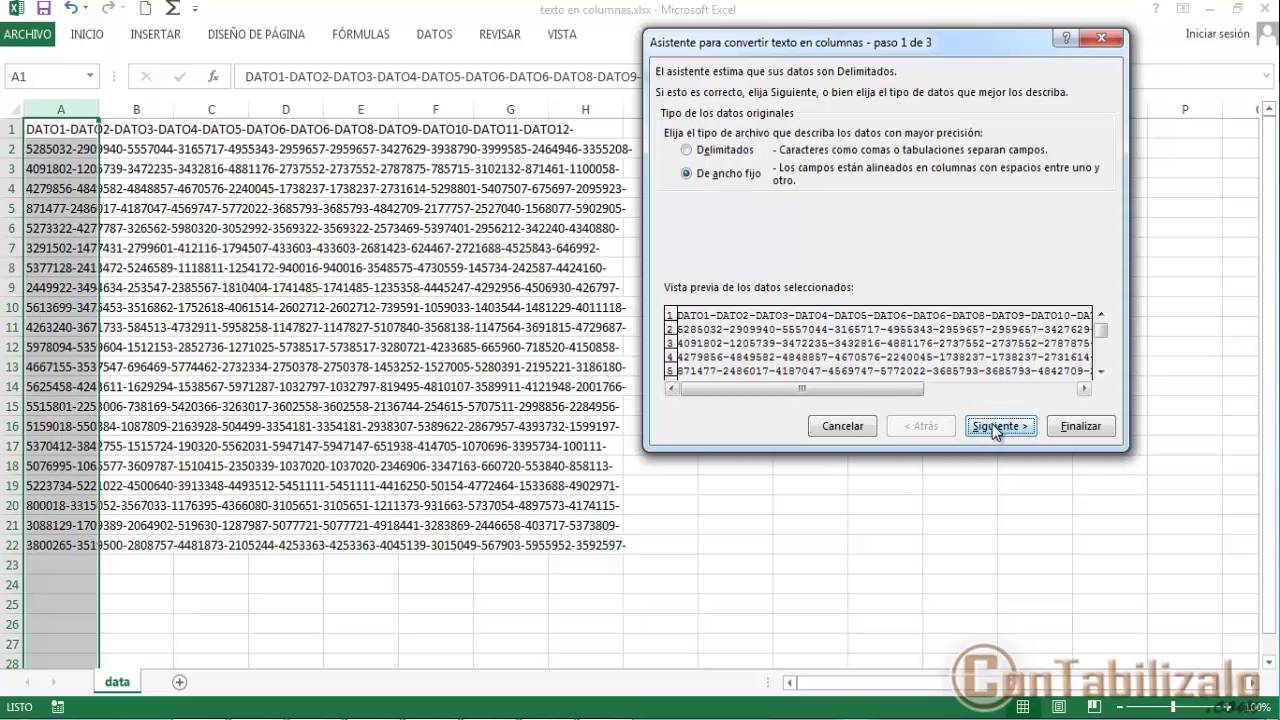
La separación de texto en columnas es una herramienta valiosa en Excel con numerosas aplicaciones prácticas.
A continuación, se presentan algunos casos de uso comunes y ejemplos para ilustrar su utilidad:
División de Direcciones
- Supongamos que tenemos una lista de direcciones en una sola columna:
- Podemos dividir estas direcciones en columnas separadas para calle, ciudad, estado y código postal utilizando la función “Texto en columnas”.
| Dirección |
|---|
| 123 Main Street, Anytown, CA 91234 |
| 456 Elm Street, Anytown, CA 91234 |
| Calle | Ciudad | Estado | Código Postal |
|---|---|---|---|
| 123 Main Street | Anytown | CA | 91234 |
| 456 Elm Street | Anytown | CA | 91234 |
La separación de texto en columnas de Excel es una habilidad esencial para cualquier usuario de Excel. Al dominar las técnicas descritas en este artículo, podrás desbloquear todo el potencial de tus datos y mejorar significativamente la productividad de tu trabajo.





